Windows10系统Word文档修改文字的方向的方法
时间:2022-12-08 10:06:30来源:装机助理重装系统www.zhuangjizhuli.com作者:由管理员整理分享
一般在操作Windows系统中使用Word编辑制作表格时,一般的默认文字输入方法为横向,但在使用过程中难免会遇到一些问题,这不近日就有Windows10系统用户来反应,在使用电脑Word2010时有时会由于一些特殊需求,需要更改文字的输入方向,对于这个问题该如何操作呢?对此下面小编就来介绍一下电脑Word文档修改文字的方向的方法吧。
1、首先,在要更改文字方向的表格单元格内点击鼠标左键;
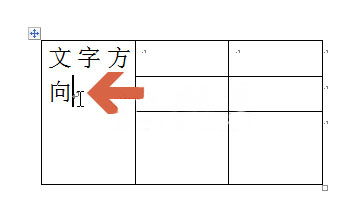
2、然后,在点击表格后,word2010菜单栏处会出现布局选项卡,在点击布局选项卡;
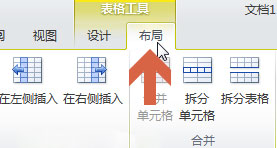
3、要注意的是,在点击表格之前,word2010菜单栏处是没有布局选项卡的;
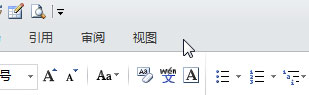
4、在点击布局选项卡中的文字方向按钮;
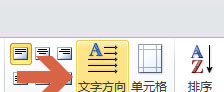
5、在点击之后,在点击的表格单元格中的文字方向就会改变,原来是横向就会变成竖向,原来是竖向就会变成横向;

6、如果更改文字方向后表格内的文字偏向一侧,就可以点击图中布局选项卡中的居中按钮对文字进行居中即可。
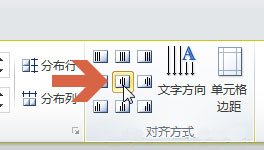
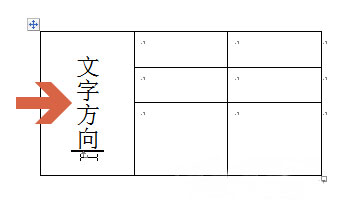
以上就是有关于电脑Word文档修改文字的方向的方法的全部内容了,如果想要了解更多的教程,请继续关注装机助理一键备份还原系统教程吧。
1、首先,在要更改文字方向的表格单元格内点击鼠标左键;
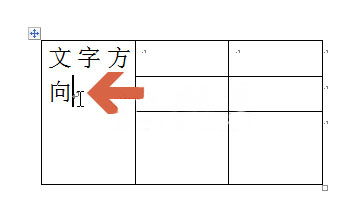
2、然后,在点击表格后,word2010菜单栏处会出现布局选项卡,在点击布局选项卡;
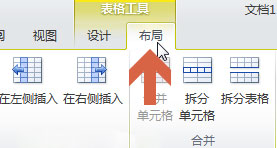
3、要注意的是,在点击表格之前,word2010菜单栏处是没有布局选项卡的;
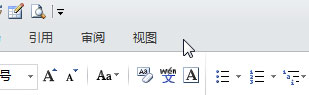
4、在点击布局选项卡中的文字方向按钮;
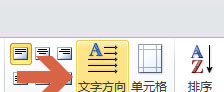
5、在点击之后,在点击的表格单元格中的文字方向就会改变,原来是横向就会变成竖向,原来是竖向就会变成横向;

6、如果更改文字方向后表格内的文字偏向一侧,就可以点击图中布局选项卡中的居中按钮对文字进行居中即可。
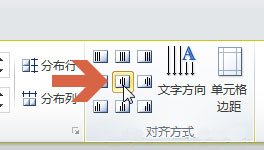
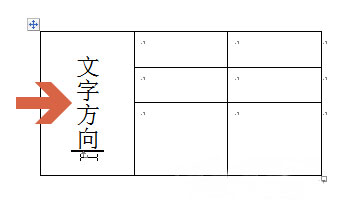
以上就是有关于电脑Word文档修改文字的方向的方法的全部内容了,如果想要了解更多的教程,请继续关注装机助理一键备份还原系统教程吧。
分享到:
